Product
ご利用について
Plans
プラン
Support
機能について
スキルシート送付方法
自社エンジニア管理
「スキルシート送付」機能では、WhiteBoxフォーマットで作成したスキルシートを、指定のメールアドレスへ送付することができます。
1 – スキルシートを送付する
ヘッダーの「自社エンジニア管理」にマウスオンし、メニューを開きます。
「スキルシート送付」をクリックします。
左側のチェックボックスで、送付したいエンジニアを選択し、右上の「スキルシートを送付する」をクリックします。
※一番上のチェックボックスをクリックすると、全てのエンジニアを選択できます。
スキルシート送付ウィンドウが出たら、各項目を入力、選択し、「送信」ボタンをクリックします。
- 送付先のメールアドレスは+をクリックすると、最大20まで増やすことができます。
減らしたい場合は、該当のアドレスのゴミ箱をクリックしてください。 - 氏名の表示を、イニシャルか氏名(フルネーム)、会社ロゴの表示有無を選択できます。
- パスワード送信の「自動送信」は、スキルシートを送付したメールの直後に、自動的に解凍用パスワードのメールを送付します。
「自分で送る」は、「送信」ボタンをクリックした直後にパスワードが表示されます。このパスワードはここでしか表示されず、この画面を消してしまうと再表示は不可能となりますのでご注意ください。 - メッセージは、スキルシートを送付するメールの本文に記載されます。
パスワード「自分で送る」を選択して送信した直後のパスワード画面
※ここで必ずパスワードをメモしてください。
この画面を消してしまうとパスワードが消え、再表示できません。十分ご注意ください。
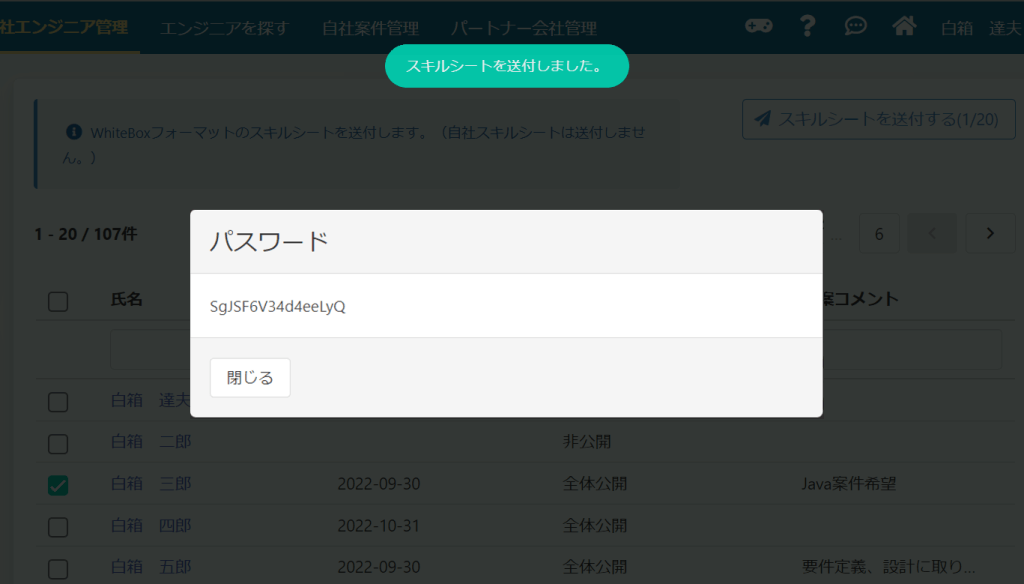
「送信」ボタンをクリックすると、送付先メールアドレスにはこのようなメールが送付されます。

⾃動的に送られる解凍用パスワードのメール
メールを受け取った方はURLにアクセスし、パスワードを⼊⼒して「ダウンロード」ボタンをクリックしますと、圧縮ファイルをダウンロードできます。
ダウンロード期限は3日間です。
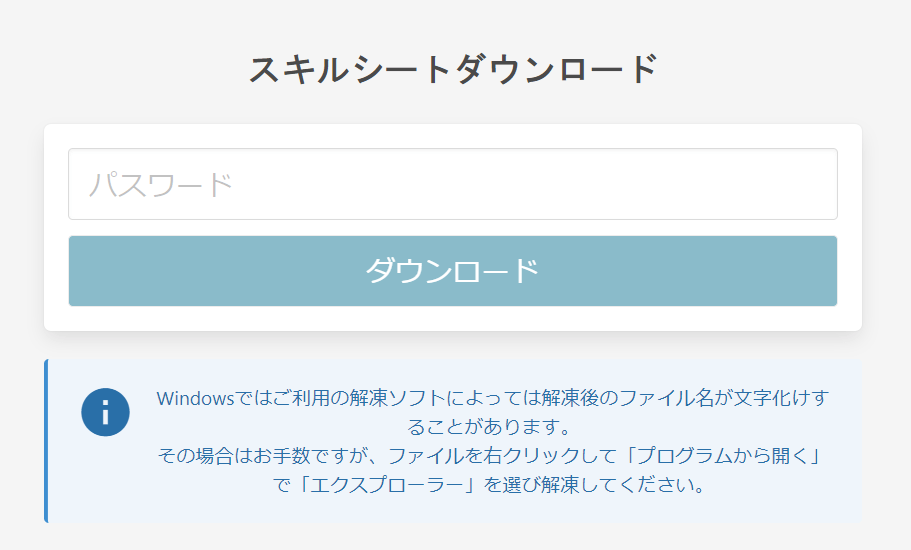
2 – 送付履歴
スキルシート送付履歴を確認する
ヘッダーの「自社エンジニア管理」にマウスオンし、「スキルシート送付」の「送付履歴」をクリックします。
スキルシートを送付した履歴が表⽰されます。
いずれかをクリックすると、送付履歴の詳細が表示されます。
スキルシートのダウンロードを無効化する
送付履歴の詳細画⾯の下部にある「ダウンロードリンクを無効化する」をクリックすると、確認ウィンドウが表示されます。
「OK」をクリックするとスキルシートのダウンロードリンクが無効化され、送付されたURLからスキルシートはダウンロードできなくなります。
この作業は取り消せませんので、ご注意ください。











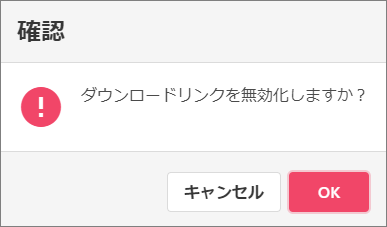
 サポートトップへ戻る
サポートトップへ戻る